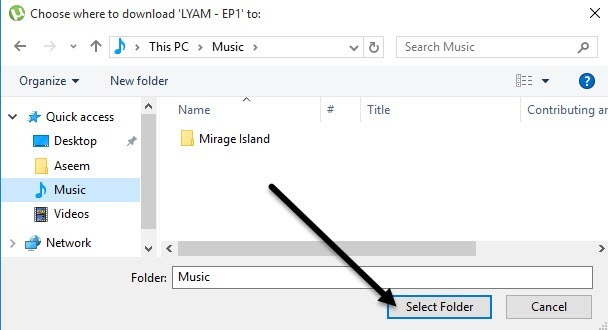यदि आप यूटोरेंट का उपयोग करके एक बहुत बड़ा धार डाउनलोड कर रहे हैं, तो आप डाउनलोड के दौरान आधे रास्ते में एक स्पेस इश्यू में भाग सकते हैं। उदाहरण के लिए, मैं एक बार 100 जीबी धार डाउनलोड कर रहा था, लेकिन मुझे एहसास नहीं हुआ कि मेरे सी ड्राइव के लगभग 75 जीबी स्पेस बाकी है।
मुझे विंडोज़ से कम डिस्क स्पेस त्रुटियां मिलनी शुरू हुईं और एहसास हुआ कि यह धार की वजह से था। इस बिंदु पर, मैं पूरे धार को हटाना नहीं चाहता था और इसे एक नए स्थान पर डाउनलोड करके फिर से शुरू करना चाहता था, इसलिए मुझे पता चला कि सभी डाउनलोड की गई फ़ाइलों को एक नए स्थान पर कैसे स्थानांतरित किया जाए और फिर शेष डाउनलोड करना जारी रखें।
पहले, अगर आप यूटोरेंट के पुराने संस्करण का उपयोग कर रहे थे, तो आपको फ़ाइलों को मैन्युअल रूप से ले जाना था, लेकिन नए संस्करण में, यह आपके लिए फ़ाइलों को ले जाता है! इस आलेख में, मैं इसे समाप्त होने से पहले एक धार डाउनलोड को स्थानांतरित करने के लिए कदम दिखाऊंगा।
अपूर्ण टोरेंटों को ले जाएं
चरण 1: पहली बात हमें वर्तमान डाउनलोड को रोकना है ताकि फ़ाइलों को यूटोरेंट द्वारा एक्सेस या अपडेट नहीं किया जा सके। ऐसा करने के लिए, बस धार पर राइट-क्लिक करें और रोकेंचुनें। डाउनलोड को रोकें मत।
चरण 2: अब जब धार डाउनलोड करना बंद कर दिया गया है, तो हम बदल सकते हैं इस धार के लिए स्थान डाउनलोड करें। ऐसा करने के लिए, फिर से धार पर राइट-क्लिक करें, उन्नतचुनें और फिर डाउनलोड स्थान सेट करेंचुनें।
एक नया संवाद आपको यह बताएगा कि आपकी धार फ़ाइल को कहां डाउनलोड करना है। नए स्थान पर नेविगेट करें और बस फ़ोल्डर का चयन करेंक्लिक करें।
uTorrent स्वचालित रूप से आपके लिए फ़ाइलों को स्थानांतरित कर देगा नया स्थान। यदि आपको बड़ी मात्रा में डेटा को नए स्थान पर स्थानांतरित किया जाना है तो आपको थोड़ा इंतजार करना पड़ सकता है।
चरण 3: अब फाइलें स्थानांतरित हो गई हैं, आप फिर से डाउनलोड शुरू करने की जरूरत है। बस फिर से धार पर राइट-क्लिक करें और प्रारंभ करेंचुनें।
डाउनलोड जो भी प्रतिशत था, से जारी रहेगा पहले ही पूरा हो चुका है और बाकी डाउनलोड कर सकते हैं। यह फिर से शुरू होने की तुलना में बैंडविड्थ की एक बड़ी मात्रा को बचा सकता है, खासतौर से बहुत बड़े टोरेंटों के लिए।
प्रक्रिया ओएस एक्स चलाने वाले मैक उपयोगकर्ताओं के लिए बिल्कुल वही है। बस डाउनलोड को रोकें, फिर राइट-क्लिक करें धार और नया डाउनलोड स्थान सेट करें।
फ़ाइलों को स्वचालित रूप से विंडोज़ की तरह नए स्थान पर ले जाया जाएगा। कुल मिलाकर, यह एक बहुत सीधी आगे की प्रक्रिया है और अच्छी तरह से काम करता है। यदि आपके कोई प्रश्न हैं, तो टिप्पणी पोस्ट करने के लिए स्वतंत्र महसूस करें। का आनंद लें!